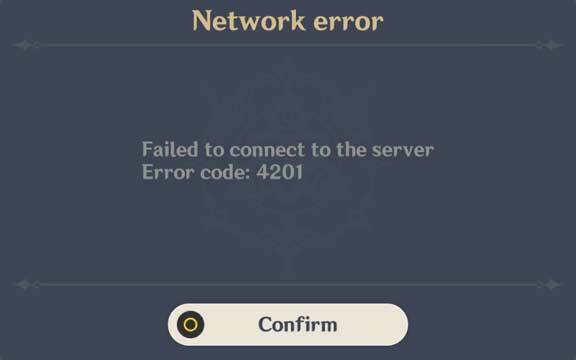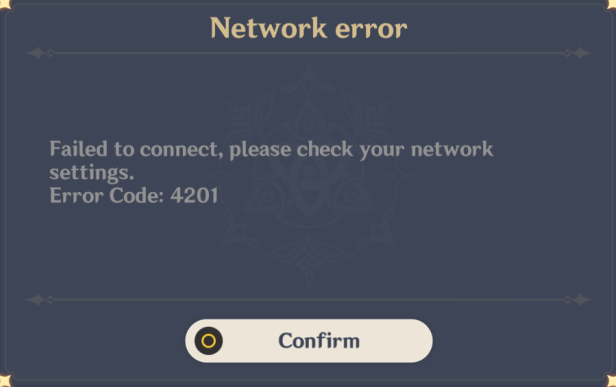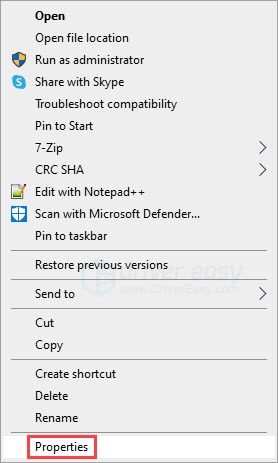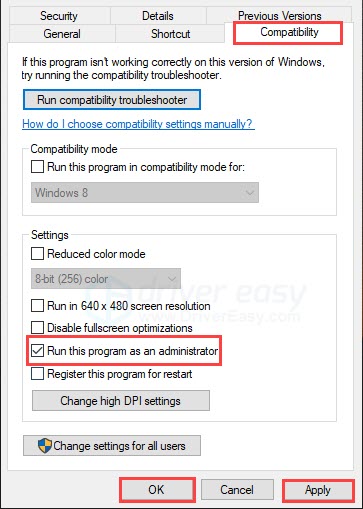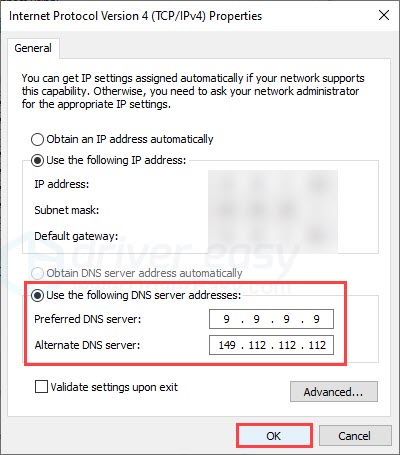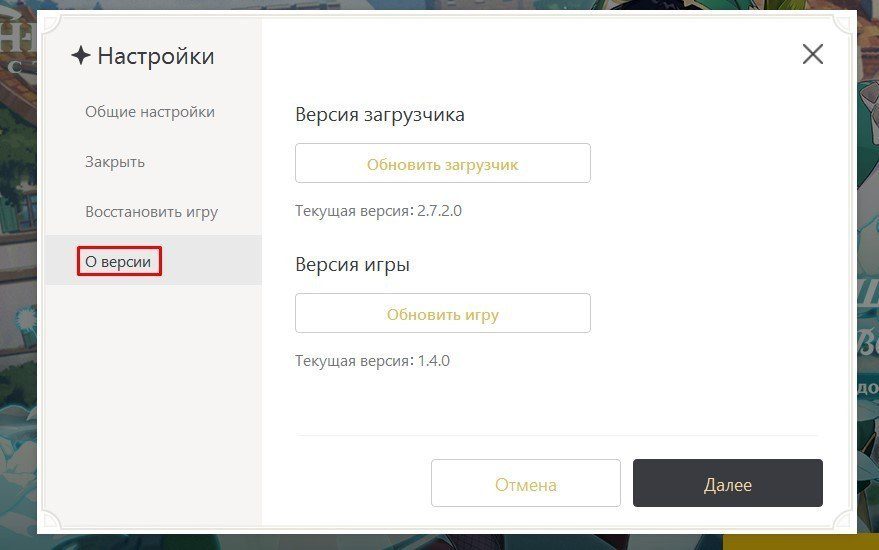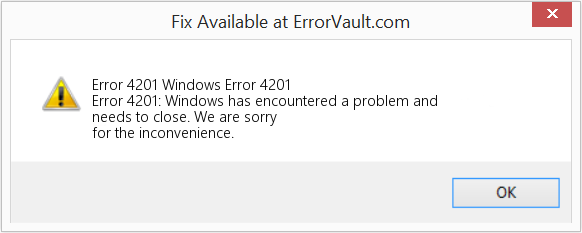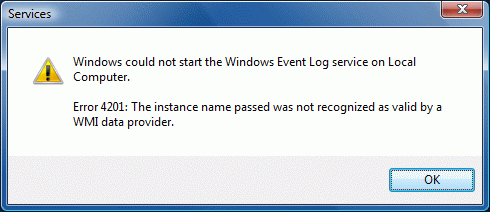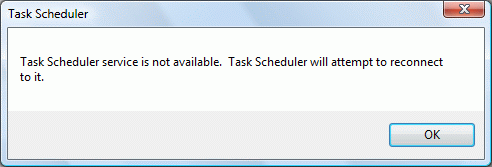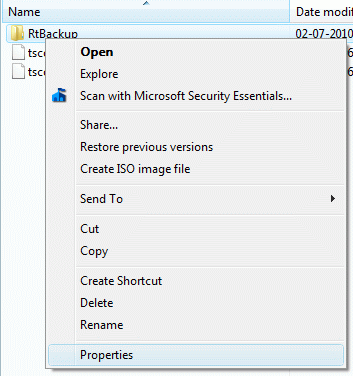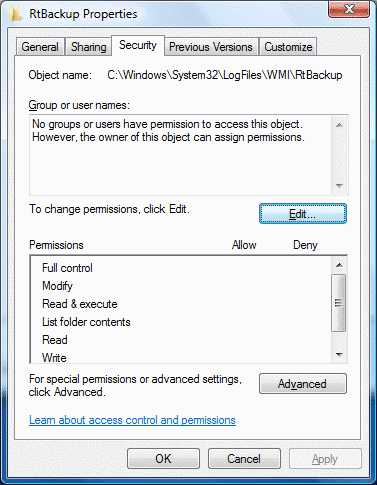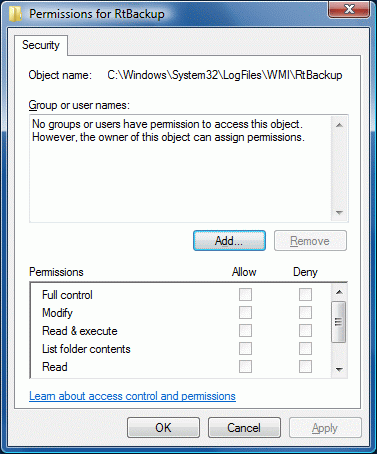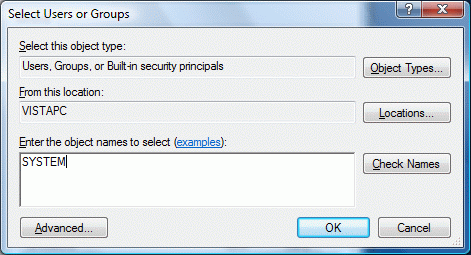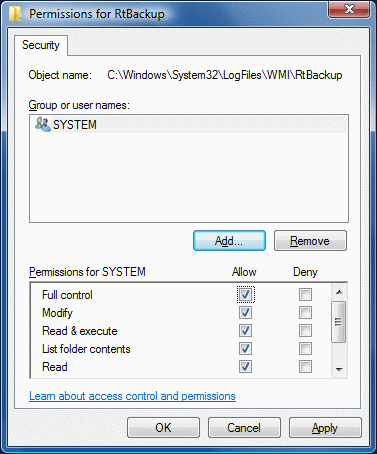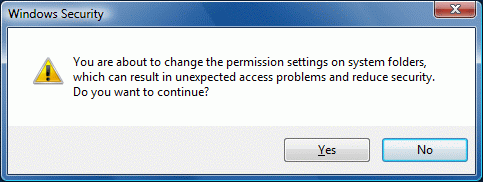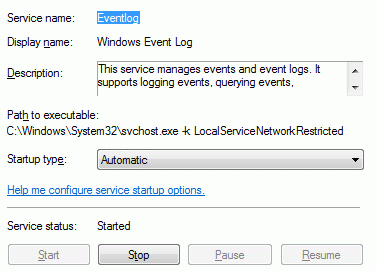Если вам интересно, как исправить ошибку Genshin Impact с кодом 4201, вы попали в нужное место. Это проблема, о которой в последнее время сообщали многие игроки, большинство из которых, к счастью, смогли быстро и легко исправить проблему, выполнив несколько простых шагов.
Итак, если вы столкнулись с этой конкретной ошибкой Genshin Impact и не знаете, что делать, не смотрите дальше: вот как исправить код ошибки Genshin Impact 4201.
Как исправить код ошибки 4201 в Genshin Impact
Как и в случае с большинством других ошибок Genshin Impact, которые возникли за последние пару недель, код ошибки 4201 может повлиять на все платформы, что означает, что он способен блокировать пользователей на ПК, PS4 и мобильных устройствах. К счастью, как и в случае с этими другими ошибками, 4201 не обязательно является серьезной проблемой, и обычно ее можно исправить, промыв и повторив те же стандартные процедуры устранения неполадок, что и для любой другой проблемы.
Первое, что нужно знать, это то, что проблема может быть связана с вашим домашним Wi-Fi-соединением. Лучший способ выяснить, так ли это, — попытаться запустить Genshin Impact с помощью мобильной точки доступа (если ваш тарифный план позволяет это — если нет, не тратьте деньги на это, так как это всего лишь метод устранения неполадок, поскольку в отличие от долгосрочного решения). Если ошибка не появляется при использовании сотовых данных для подключения, то, скорее всего, проблема в вашем Wi-Fi, а это означает, что ваше время будет лучше потрачено на диагностику вашего маршрутизатора, чем на попытки возиться с Genshin Impact.
Если это не сработает или у вас нет подходящего тарифного плана для тестирования, вам нужно будет выполнить стандартные шаги для диагностики и устранения проблем с Genshin Impact. Обычно это связано с тем, как файлы хранятся на вашем ПК, PS4 или мобильном устройстве — на самом деле это довольно распространено для больших серверных игр, таких как Genshin Impact, которые страдают от этих проблем, поэтому следующие методы опробуются и тестируются в разных странах. несколько игр.
Вот как исправить код ошибки 4201 в Genshin Impact, если проблема не в вашем Wi-Fi:
- Если вы находитесь на ПК, попробуйте запустить Genshin Impact из локального файла, а не через ярлык на рабочем столе. Для этого найдите путь к файлу игры в диспетчере файлов и найдите файл с суффиксом «.exe» в конце. Это ваша программа запуска, и загрузка игры отсюда часто срабатывает, даже если ярлык на рабочем столе отказывается сотрудничать;
- Если это не сработает или вы не на ПК, возможно, игру нужно обновить. Обычно обновления происходят автоматически, но иногда их необходимо принудительно запускать вручную по той или иной причине. Подробности о том, как вручную обновить Genshin Impact на всех платформах, можно найти по ссылке;
- Если вышеуказанные шаги не помогли, удалите и переустановите Genshin Impact. Поскольку ваши данные сохраняются на сервере, это не приведет к потере прогресса. Больно ждать его переустановки, но это должно решить проблему.
Даже если ни один из вышеперечисленных шагов не сработает, патч 1.1 Genshin Impact выйдет менее чем через месяц и должен устранить большинство оставшихся проблем. При этом один из вышеуказанных шагов должен сработать, и если вам пришлось прибегнуть к последнему, обязательно повторите первые два после переустановки, чтобы быть уверенным.
Геншин Удар от miHoYo были самыми прибыльными мобильными играми в мире в четвертом квартале 2020 года, потому что люди любят ролевые игры с такой графикой и игровым процессом. Между тем, игровые элементы управления, повествования, звуковые эффекты и т. Д. Наверняка имеют серьезное влияние. Теперь некоторые игроки сообщают, что они столкнулись с кодом ошибки Genshin Impact 4201 при подключении к серверу.
Эта конкретная проблема может возникнуть на всех платформах, которые выдают сообщение об ошибке. «Не удалось подключиться к серверу. Код ошибки: 4201 ”. В основном он появляется всякий раз, когда в фоновом режиме происходит простой или сбой сервера Genshin Impact. Между тем, эта ошибка также может появиться при попытке войти в игру, что также является неожиданным и неприятным.
Оглавление
-
1 Исправлено: код ошибки Genshin Impact 4201
- 1.1 1. Проверить статус сервера Genshin Impact
- 1.2 2. Использовать VPN
- 1.3 3. Проверьте подключение к Интернету
- 1.4 4. Попробуйте использовать мобильную точку доступа
- 1.5 5. Запустите игру от имени администратора
- 1.6 6. Переустановите Genshin Impact
Исправлено: код ошибки Genshin Impact 4201
Иногда код ошибки 4201 также указывает вам проверить настройки сети в сообщении об ошибке. Здесь мы поделились парой возможных обходных решений, которые должны полностью помочь вам избавиться от этой ошибки. Итак, без лишних слов, давайте перейдем к делу.
1. Проверить статус сервера Genshin Impact
Вполне возможно, что ваши серверы Genshin Impact в это время либо не работают, либо проходят плановое техническое обслуживание. Итак, если вы одна из жертв, обязательно посетите сторонний Детектор вниз Genshin Impact Status веб-страницу, чтобы проверить, есть ли серьезный сбой или нет.
Он сообщит вам о проблемах, о которых чаще всего сообщалось, о проблемах за последние 24 часа, о карте отключений в реальном времени и многом другом. Итак, если действительно происходит простой или сбой сервера, просто подождите пару часов или около того, пока серверы снова не вернутся в рабочее состояние. Иногда это может занять несколько дней в зависимости от выбранных регионов или технических проблем.
2. Использовать VPN
VPN (виртуальная частная сеть) кажется одним из полезных вариантов при подключении к игровым серверам, а не с использованием вашего личного IP-адреса. Иногда также возможно, что использование службы VPN предлагает более высокую скорость интернета и более надежное соединение в зависимости от местоположения игрового сервера.
Если на всякий случай ваш VPN выбран для страны, которая находится далеко от вашего местоположения, ваша игра начнет сильно отставать из-за задержки пинга. Например, если ваш регион находится в Азии, не забудьте подключиться к VPN среди азиатских стран для лучшего ввода. Мы можем ожидать, что теперь вы сможете исправить ошибку Genshin Impact Error Code 4201.
3. Проверьте подключение к Интернету
Как оказалось, это одна из самых серьезных проблем для онлайн-видеоигр, потому что более медленное или нестабильное интернет-соединение может легко испортить игровой процесс. В основном не могу подключиться к серверам, проблема начинает появляться из-за сетевых подключений. Если вы используете соединение Wi-Fi, попробуйте переключиться на проводное (Ethernet) соединение или наоборот, чтобы выяснить причину.
Если объем ваших интернет-данных ограничен или пропускная способность меньше, вам следует попробовать увеличить тарифный план.
4. Попробуйте использовать мобильную точку доступа
Что ж, вы также можете попробовать использовать мобильную точку доступа на своем компьютере или консоли, если в вашем основном Ethernet- или Wi-Fi-соединении возникают проблемы с игровым процессом Genshin Impact. Просто включите точку доступа на своем смартфоне и найдите сеть Wi-Fi на своем компьютере или консоли. Подключитесь к сети и попробуйте запустить игру.
Точка доступа может подключаться к Интернету медленно, но в конечном итоге вы узнаете, есть ли проблема с вашим основным подключением к Интернету.
5. Запустите игру от имени администратора
Если вы постоянно получаете код ошибки Genshin Impact Error 4201 на своем компьютере, обязательно запустите исполняемый файл игры от имени администратора, чтобы предоставить ему все разрешения. Для этого:
- Щелкните правой кнопкой мыши на Genshin Impact exe файл (ярлык на рабочем столе).
- Перейти к Характеристики > Щелкните по Совместимость таб.
- Галочка Запустите эту программу от имени администратора.
- Нажмите на Применять а потом В ПОРЯДКЕ сохранить изменения.
- Теперь вы можете запустить игру и проверить, не возникла ли проблема.
6. Переустановите Genshin Impact
Если ни один из методов не помог вам, попробуйте использовать тот же старый метод удаления и повторной установки игры Genshin Impact на вашем устройстве, независимо от того, используете ли вы ПК, мобильный телефон или даже консоль. Имейте в виду, что игроки должны помнить учетные данные своей учетной записи, чтобы легко восстановить данные о прогрессе.
Между тем, как игрок, у которого возникла проблема, вам придется подождать, пока разработчики выпустят исправление для этой проблемы. С вашей стороны нечего делать, если проблема связана с сервером.
Вот и все, ребята. Мы предполагаем, что вы нашли это руководство полезным. Дайте нам знать в комментариях ниже по любым вопросам.
Ошибка с кодом 4201 в Genshin Impact затрагивает пользователей на всех платформах. Увидеть ее могут как игроки на ПК, PS4, так и на Android и iOS. К сожалению, универсального решения проблемы не существует, но мы знаем, что неполадка не всегда находится на стороне клиента. Если ошибка 4201 возникает массово, то есть и десятки других пользователей сообщают о ней в конкретный момент времени, то дело в неработоспособности серверов. Они упали, поэтому что-то вручную сделать не получится.
Как исправить код ошибки Genshin Impact 4201?
Очень часто дело в том, что отключены игровые сервера Genshin Impact. Единственное, что остается в таком случае – набраться терпения и ждать, скоро они будут восстановлены. Обычно о подобных проблемах или о плановых отключениях серверов сообщают на официальном канале Twitter и на веб-сайте. Остается держать пальцы скрещенными в надежде, что автосохранение сработало и они не потеряют прогресс в игре.
Бывают случаи, когда ошибка 4201 связана с клиентским приложением, в таком случае следует попробовать что-то сделать. Могут помочь следующие действия:
- Отключить или настроить антивирус. Если IP-адрес серверов попал в черный список, подключиться к ним не получится. Отключение антивируса должно помочь, если это действительно так, то заходим в исключения и добавляем туда IP или адрес программы.
- Включить VPN. Если проблема в геоблокировке IP провайдерами или государство, следует настроить VPN-подключение. Оно менее стабильно работает, но позволит войти в игру.
- Выключить VPN. При наличии ошибок во время подключения к игре был активен VPN или прокси, стоит их отключить. Игра может блокировать соединение, распознавая его в качестве DDOS-атаки.
- Переключаемся на мобильную сеть. Часто на телефонах срабатывает вместо подключения по Wi-Fi вход с мобильной сети. Опять же, в дальнейшем желательно настроить VPN или прокси, основная трудность будет в том, чтобы найти рабочие IP-адреса, не заблокированные на сервере. Лучшим решением будет приобретение платной подписки.
В целом, ошибка 4201 в Genshin Impact не всегда нуждается в исправлениях, часто проблема со стороны разработчика. Если проверили официальные каналы связи и сайты, в которых сообщают об ошибках, и никто больше не пишет о сбоях, стоит настроить интернет. Предыдущие 4 способа должны сработать.
Genshin Impact быстро стала одной из самых успешных видеоигр с открытым миром во всем мире. В этой статье мы делимся руководством по решению кода ошибки 4201 в Genshin Impact.
Что такое код ошибки 4201 в Genshin Impact?
Код ошибки 4201 в Genshin Impact гласит: «Не удалось подключиться, проверьте настройки вашей сети». Становится практически невозможным войти в игру с этой ошибкой. Более того, может показаться, что проблему легко решить, но игрокам необходимо проверить определенные вещи в своем списке дел, чтобы избавиться от этой ошибки в своей игре.
Как решить код ошибки 401 в Genshin Impact?
Код ошибки 4201 в Genshin Impact может быть решен различными методами на разных платформах. Если у игрока возникает эта ошибка на мобильных устройствах, ему необходимо проверить соединение Wi-Fi и убедиться, что оно не блокирует игру. Однако, если проблема не исчезнет, игрокам необходимо подключиться к мобильной точке доступа и использовать сотовую сеть, чтобы избежать этой ошибки в игре.
Если у игрока возникла эта ошибка на ПК, то ему / ей необходимо запустить установочный EXE-файл и прекратить использование ярлыка игры. Обязательно запустите игру в администраторе и проверьте, не препятствует ли VPN запуску игры и не отменяет ли она доступ к Интернету.
Если описанные выше решения не работают для игроков, им нужно использовать старый метод переустановки игры на свои устройства. Помните, что игроки должны помнить учетные данные учетной записи, чтобы восстановить предыдущие данные, которые хранились на серверах игры. Разработчики Genshin Impact выпустят исправление для этого в ближайшие дни. Таким образом, игроки должны надеяться, что эта проблема будет решена ими в ближайшее время.
Код ошибки Genshin 4201 — Как исправить
Как и в случае с большинством других ошибок Genshin Impact, код ошибки 4201 может повлиять на все платформы, что означает, что он способен блокировать пользователей на ПК, PS4 и мобильных устройствах. К счастью, как и в случае с этими другими ошибками, 4201 не обязательно является серьезной проблемой, и обычно ее можно исправить, промыв и повторив те же стандартные процедуры устранения неполадок, что и для любой другой проблемы.
Первое, что нужно знать, это то, что проблема может быть связана с вашим домашним Wi-Fi-соединением. Лучший способ выяснить, так ли это, — попытаться запустить Genshin Impact с помощью мобильной точки доступа (если ваш тарифный план позволяет это — если нет, не тратьте деньги на это, так как это всего лишь метод устранения неполадок, поскольку в отличие от долгосрочного решения). Если ошибка не появляется при использовании сотовых данных для подключения, то, скорее всего, проблема в вашем Wi-Fi, а это означает, что ваше время будет лучше потрачено на диагностику маршрутизатора, чем на попытки возиться с Genshin Impact.
Если это не сработает или у вас нет подходящего тарифного плана для тестирования, вам нужно будет выполнить стандартные шаги по диагностике и устранению проблем с Genshin Impact. Обычно это связано с тем, как файлы хранятся на вашем ПК, PS4 или мобильном устройстве — на самом деле это довольно распространено для больших серверных игр, таких как Genshin Impact, которые страдают от этих проблем, поэтому следующие методы опробуются и тестируются в разных странах. несколько игр.
Исправить ошибку 4201 в Genshin Impact на ПК
Если вы работаете на ПК, попробуйте запустить Genshin Impact из локального файла, а не через ярлык на рабочем столе. Для этого найдите путь к файлу игры в диспетчере файлов и найдите файл с суффиксом «.exe» в конце. Это ваша программа запуска, и загрузка игры отсюда часто срабатывает, даже если ярлык на рабочем столе отказывается сотрудничать.
Если это не работает или вы не на ПК, возможно, игру нужно обновить. Обычно обновления происходят автоматически, но иногда по той или иной причине их необходимо принудительно выполнить вручную. Подробности о том, как вручную обновить Genshin Impact на всех платформах, можно найти по ссылке.
Если вышеуказанные шаги не помогли, удалите и переустановите Genshin Impact. Поскольку ваши данные сохраняются на сервере, это не приведет к потере прогресса. Больно ждать его переустановки, но это должно решить проблему.
Судя по тому, что мы слышали, некоторые из тех, кто пытается играть на мобильных устройствах и получают ошибку 4201, делают это при подключении к нестабильной сети Wi-Fi или к сети, которая не позволяет им подключиться к серверам Genshin Impact.
Если, например, вы пытаетесь играть в игру через общедоступный Wi-Fi, это может блокировать доступ. Любая сеть, которая требует от маршрутизатора выполнения действия NAT — преобразования общедоступного IP-адреса в частный — может не подходить для игры.
Решение — использовать сотовые данные, если это возможно. Тем, кто играет на ПК и PS4, стоит по возможности подключиться к мобильной точке доступа, чтобы проверить, позволяет ли это получить доступ. Если да, то вы будете знать, что у вас проблема с домашним Wi-Fi-подключением.
Оттуда мы не можем предложить никакого решения, но, возможно, это как-то связано с настройками вашего роутера. Как всегда, попробуйте перезагрузить маршрутизатор в качестве первого порта захода.
Ошибка 4201 в Геншин Импакт на мобильном
- Код ошибки 4201 — это ошибка соединения, которая может возникать из-за попытки играть в игру в нестабильной или неподходящей сети (т.е. в сети, которая блокирует доступ к определенным серверам). Сначала проверьте и перезагрузите роутер.
- Попробуйте переключиться на сотовую сеть, если играете с мобильного телефона; пользователи ПК и консоли могут проверить теорию маршрутизатора, временно подключившись к сети сотовой связи.
- Если у вас ничего не работает, то случайный характер кода ошибки означает, что вам, возможно, придется подождать.
На данный момент это вся информация о том, какой код ошибки 4201 имеет в Genshin Impact и как его исправить. Мы обновим этот пост, если узнаем больше, и если вы сами нашли решение, дайте нам знать в разделе комментариев ниже, чтобы мы могли обновить статью и помочь другим.
Many PC players have reported getting Error 4201 on Genshin Impact, which prevents them from even logging into the game. The error message may state “Failed to connect, please check your network settings” or “Failed to connect to the server.” If you’re on the same boat, no worries! We’ve got some working fixes that you can try, just read on and find out what they are.
Try these fixes…
You don’t have to try them all; just work your way down the list until you find the one that does the trick!
1: Check your Internet connection
2: Run the game executable as Admin
3: Check your VPN
4: Configure DNS settings
5: Update your network adapter driver
As mentioned in the introduction, Error 4201 on Genshin impact sometimes can be a server issue. When the server is down, there’s nothing much to do on the player-side. This article will only focus on the possible fixes that players can do.
Fix 1: Check your Internet connection
Error 4201 is a connection issue, so the first thing you should check is to make sure your Internet is working fine. Here’s a few things that you can do to check your Internet connection:
- If you’re playing Genshin impact on Wi-Fi, you’ll likely encounter Error 4201, and other possible network issues due to instability or overcrowding. If possible, play on a wired connection.
- You can power cycle your router and modem to see if it helps. Unplug the power cables from both devices, leave them disconnected for at least 30 seconds, then plug the cables back into both devices.
- If you can only access Wi-Fi, then you need to make sure your Wi-Fi connection is valid. You can disconnect your PC from Wi-Fi, and connect to your mobile hotspot to test the issue. If the error is gone, then there’s something wrong with your Wi-Fi.
- When your connection seems to be slow and you doubt it’s the cause, you can use an online tool to test your Internet speed. If your Internet speed turns out to be unreasonably low, consider contacting your ISP (Internet Service Provider) for assistance.
If your Internet connection is valid and reliable but you still get Error 4201 on Genshin Impact, try the next fix.
Fix 2: Run the game executable as Admin
Another possible cause of Error 4201 is the game being blocked on your PC. If Genshin Impact is blocked on your PC, it won’t be able to connect to the server. You may need to give administrative permissions to Genshin Impact on your PC, and it’s important to do this to the game executable itself instead of the game shortcut. Here’s how:
- Open your Genshin Impact installed path, then go to Genshin ImpactGenshin Impact Game.
- Find the game executable file, right-click it then select Properties.
- Go to the Compatibility tab, and check the box of Run this program as an administrator. Then click Apply and OK.
If running the game executable as Admin doesn’t solve your problem, try the next fix.
Fix 3: Check your VPN
VPN seems to be a cause of Error 4201 on Genshin Impact, but it could also be a fix to this issue. No matter if you use VPN for Genshin Impact or not, you can refer to this fix to solve your problem.
Many players would use VPN for Genshin Impact, but it turned out to be causing Error 4201 for some players. This is because Mihoyo may detect VPN connections and block your game instead. If you also use a VPN for this game, try disabling it and test the issue.
On the other hand, VPN solved some players’ problems when they encountered geo-blocking or IP-blocking from Mihoyo out of security concerns. If you’ve never used a VPN for Genshin Impact, try using one and test if the error is gone. If you need VPN recommendations, our best pick is NordVPN, one of the most reliable and fastest VPN services on the market.
NordVPN is now holding a limited-time sale, so don’t miss the deal and grab the offer! Also you can visit DE Coupon page for the latest coupons and promo codes.
If disabling or using a VPN doesn’t solve your problem, try the next fix.
Fix 4: Configure DNS settings
Your ISP’s (Internet Service Provider) default DNS server is not always the best. There are many public DNS servers that are safe and good for gaming. Using the Quad9 DNS may help solve Error 4201 on Genshin Impact, and it already helped many players with this issue, so it’s worth trying. Here’s how:
- On your taskbar, right-click the network icon, then click Open Network & Internet settings.
- Click Change adapter options.
- Right-click the network you’re using, then click Properties.
- Select Internet Protocol Version 4 (TCP/IPv4), then click Properties.
- Select Use the following DNS server addresses, fill in the Quad9 DNS server addresses as below, then click OK.
Preferred DNS server: 9.9.9.9
Alternate DNS server: 149.112.112.112
If configuring DNS settings doesn’t solve your problem, try the last fix.
Fix 5: Update your network adapter driver
If you’ve tried the fixes above but nothing worked, you may try to update your network adapter driver. Making sure your network adapter driver is working properly could help solve Error 4201 on Genshin Impact.
There are two ways you can get the right driver for your network adapter: manually or automatically.
Manual driver update – You can update your network adapter driver via Device Manager. Just note that the Windows database is not updated as frequently, so you may actually need a driver update but Device Manager can’t detect any.
Automatic driver update – If you don’t have the time, patience, or computer skills to update your driver manually, you can, instead, do it automatically with Driver Easy. Driver Easy will automatically recognize your system and find the correct driver for your network adapter, and your Windows version, then it will download and install them correctly:
1) Download and install Driver Easy.
2) Run Driver Easy and click the Scan Now button. Driver Easy will then scan your computer and detect any problem drivers.
3) Click the Update button next to the network adapter driver to automatically download the correct version of the driver, then you can manually install it (you can do this with the FREE version).
Or click Update All to automatically download and install the correct version of all the drivers that are missing or out of date on your system. For example, you can update your graphics driver as well (see as below.)
(This requires the Pro version which comes with full support and a 30-day money-back guarantee. You’ll be prompted to upgrade when you click Update All.)
The Pro version of Driver Easy comes with full technical support.
If you need assistance, please contact Driver Easy’s support team at support@drivereasy.com.
Remember to restart your PC for the new drivers to take effect.
Hopefully this article solves your problem and you don’t get Error 4201 on Genshin Impact anymore! Please feel free to leave a comment if you have any questions or suggestions.
7
7 people found this helpful

Ошибка 4201 в Genshin Impact связана с соединением к вашему домашнему Wi-Fi. Как правило, такая ошибка возникает в том случае, если у вас есть проблемы с подключением к нему.
Вы можете самостоятельно проверить это, если подключитесь к мобильной точке доступа. В том случае, если после подключения к ней у вас не возникает ошибка 4201 в Геншин Импакт подключения к серверу, то проблема действительно в вашем домашнем Wi-Fi.
Для решения проблемы вы можете проделать следующее:
- попробовать запустить игру через файл Genshinimpact.exe, который находится в папке, в которую вы ее устанавливали;
- проверьте наличие обновлений клиента:
- откройте клиент игры;
- нажмите на значок «Найстройки» в верхнем правом углу экрана;
- откройте вкладку «О версии» и загрузите обновления, если таковые имеются.
- вы можете удалить полностью игру и заново ее установить (игровой прогресс будет полностью сохранен в независимости от этого).
Если ошибка 4201 в Геншин Импакт на ПК и телефоне не пропала, то рекомендуем вам обратиться в техподдержку, которая может подсказать решение или же просто подождать следующего патча с обновлениями, в котором будут исправлены многие актуальные ошибки.
Telegram чат для общения и решения проблем — t.me/GenshinQQ
VK группа с новостями, мемами и розыгрышами — vk.com/genshin
Оставляйте свои комментарии под статьями и оценивайте статьи. Мы стараемся ради Вас!

How to fix the Runtime Code 4201 Windows Error 4201
This article features error number Code 4201, commonly known as Windows Error 4201 described as Error 4201: Windows has encountered a problem and needs to close. We are sorry for the inconvenience.
About Runtime Code 4201
Runtime Code 4201 happens when Windows fails or crashes whilst it’s running, hence its name. It doesn’t necessarily mean that the code was corrupt in some way, but just that it did not work during its run-time. This kind of error will appear as an annoying notification on your screen unless handled and corrected. Here are symptoms, causes and ways to troubleshoot the problem.
Definitions (Beta)
Here we list some definitions for the words contained in your error, in an attempt to help you understand your problem. This is a work in progress, so sometimes we might define the word incorrectly, so feel free to skip this section!
- Windows — GENERAL WINDOWS SUPPORT IS OFF-TOPIC
Symptoms of Code 4201 — Windows Error 4201
Runtime errors happen without warning. The error message can come up the screen anytime Windows is run. In fact, the error message or some other dialogue box can come up again and again if not addressed early on.
There may be instances of files deletion or new files appearing. Though this symptom is largely due to virus infection, it can be attributed as a symptom for runtime error, as virus infection is one of the causes for runtime error. User may also experience a sudden drop in internet connection speed, yet again, this is not always the case.
(For illustrative purposes only)
Causes of Windows Error 4201 — Code 4201
During software design, programmers code anticipating the occurrence of errors. However, there are no perfect designs, as errors can be expected even with the best program design. Glitches can happen during runtime if a certain error is not experienced and addressed during design and testing.
Runtime errors are generally caused by incompatible programs running at the same time. It may also occur because of memory problem, a bad graphics driver or virus infection. Whatever the case may be, the problem must be resolved immediately to avoid further problems. Here are ways to remedy the error.
Repair Methods
Runtime errors may be annoying and persistent, but it is not totally hopeless, repairs are available. Here are ways to do it.
If a repair method works for you, please click the upvote button to the left of the answer, this will let other users know which repair method is currently working the best.
Please note: Neither ErrorVault.com nor it’s writers claim responsibility for the results of the actions taken from employing any of the repair methods listed on this page — you complete these steps at your own risk.
Method 1 — Close Conflicting Programs
When you get a runtime error, keep in mind that it is happening due to programs that are conflicting with each other. The first thing you can do to resolve the problem is to stop these conflicting programs.
- Open Task Manager by clicking Ctrl-Alt-Del at the same time. This will let you see the list of programs currently running.
- Go to the Processes tab and stop the programs one by one by highlighting each program and clicking the End Process buttom.
- You will need to observe if the error message will reoccur each time you stop a process.
- Once you get to identify which program is causing the error, you may go ahead with the next troubleshooting step, reinstalling the application.
Method 2 — Update / Reinstall Conflicting Programs
Using Control Panel
- For Windows 7, click the Start Button, then click Control panel, then Uninstall a program
- For Windows 8, click the Start Button, then scroll down and click More Settings, then click Control panel > Uninstall a program.
- For Windows 10, just type Control Panel on the search box and click the result, then click Uninstall a program
- Once inside Programs and Features, click the problem program and click Update or Uninstall.
- If you chose to update, then you will just need to follow the prompt to complete the process, however if you chose to Uninstall, you will follow the prompt to uninstall and then re-download or use the application’s installation disk to reinstall the program.
Using Other Methods
- For Windows 7, you may find the list of all installed programs when you click Start and scroll your mouse over the list that appear on the tab. You may see on that list utility for uninstalling the program. You may go ahead and uninstall using utilities available in this tab.
- For Windows 10, you may click Start, then Settings, then choose Apps.
- Scroll down to see the list of Apps and features installed in your computer.
- Click the Program which is causing the runtime error, then you may choose to uninstall or click Advanced options to reset the application.
Method 3 — Update your Virus protection program or download and install the latest Windows Update
Virus infection causing runtime error on your computer must immediately be prevented, quarantined or deleted. Make sure you update your virus program and run a thorough scan of the computer or, run Windows update so you can get the latest virus definition and fix.
Method 4 — Re-install Runtime Libraries
You might be getting the error because of an update, like the MS Visual C++ package which might not be installed properly or completely. What you can do then is to uninstall the current package and install a fresh copy.
- Uninstall the package by going to Programs and Features, find and highlight the Microsoft Visual C++ Redistributable Package.
- Click Uninstall on top of the list, and when it is done, reboot your computer.
- Download the latest redistributable package from Microsoft then install it.
Method 5 — Run Disk Cleanup
You might also be experiencing runtime error because of a very low free space on your computer.
- You should consider backing up your files and freeing up space on your hard drive
- You can also clear your cache and reboot your computer
- You can also run Disk Cleanup, open your explorer window and right click your main directory (this is usually C: )
- Click Properties and then click Disk Cleanup
Method 6 — Reinstall Your Graphics Driver
If the error is related to a bad graphics driver, then you may do the following:
- Open your Device Manager, locate the graphics driver
- Right click the video card driver then click uninstall, then restart your computer
Method 7 — IE related Runtime Error
If the error you are getting is related to the Internet Explorer, you may do the following:
- Reset your browser.
- For Windows 7, you may click Start, go to Control Panel, then click Internet Options on the left side. Then you can click Advanced tab then click the Reset button.
- For Windows 8 and 10, you may click search and type Internet Options, then go to Advanced tab and click Reset.
- Disable script debugging and error notifications.
- On the same Internet Options window, you may go to Advanced tab and look for Disable script debugging
- Put a check mark on the radio button
- At the same time, uncheck the «Display a Notification about every Script Error» item and then click Apply and OK, then reboot your computer.
If these quick fixes do not work, you can always backup files and run repair reinstall on your computer. However, you can do that later when the solutions listed here did not do the job.
Other languages:
Wie beheben Fehler 4201 (Windows-Fehler 4201) — Fehler 4201: Windows hat ein Problem festgestellt und muss geschlossen werden. Wir entschuldigen uns für die Unannehmlichkeiten.
Come fissare Errore 4201 (Errore di Windows 4201) — Errore 4201: Windows ha riscontrato un problema e deve essere chiuso. Ci scusiamo per l’inconveniente.
Hoe maak je Fout 4201 (Windows-fout 4201) — Fout 4201: Windows heeft een probleem ondervonden en moet worden afgesloten. Excuses voor het ongemak.
Comment réparer Erreur 4201 (Erreur Windows 4201) — Erreur 4201 : Windows a rencontré un problème et doit se fermer. Nous sommes désolés du dérangement.
어떻게 고치는 지 오류 4201 (Windows 오류 4201) — 오류 4201: Windows에 문제가 발생해 닫아야 합니다. 불편을 끼쳐드려 죄송합니다.
Como corrigir o Erro 4201 (Erro 4201 do Windows) — Erro 4201: O Windows encontrou um problema e precisa fechar. Lamentamos o inconveniente.
Hur man åtgärdar Fel 4201 (Windows-fel 4201) — Fel 4201: Windows har stött på ett problem och måste avslutas. Vi är ledsna för besväret.
Как исправить Ошибка 4201 (Ошибка Windows 4201) — Ошибка 4201: Возникла ошибка в приложении Windows. Приложение будет закрыто. Приносим свои извинения за неудобства.
Jak naprawić Błąd 4201 (Błąd systemu Windows 4201) — Błąd 4201: system Windows napotkał problem i musi zostać zamknięty. Przepraszamy za niedogodności.
Cómo arreglar Error 4201 (Error 4201 de Windows) — Error 4201: Windows ha detectado un problema y debe cerrarse. Lamentamos las molestias.
About The Author: Phil Hart has been a Microsoft Community Contributor since 2010. With a current point score over 100,000, they’ve contributed more than 3000 answers in the Microsoft Support forums and have created almost 200 new help articles in the Technet Wiki.
Follow Us:
This repair tool can fix common computer problems such as blue screens, crashes and freezes, missing DLL files, as well as repair malware/virus damage and more by replacing damaged and missing system files.
STEP 1:
Click Here to Download and install the Windows repair tool.
STEP 2:
Click on Start Scan and let it analyze your device.
STEP 3:
Click on Repair All to fix all of the issues it detected.
DOWNLOAD NOW
Compatibility
Requirements
1 Ghz CPU, 512 MB RAM, 40 GB HDD
This download offers unlimited scans of your Windows PC for free. Full system repairs start at $19.95.
Article ID: ACX012719EN
Applies To: Windows 10, Windows 8.1, Windows 7, Windows Vista, Windows XP, Windows 2000
Speed Up Tip #37
Easy Way to Clean Install Windows:
If your computer constantly freezes and does not respond quickly, maybe it’s time to do a clean install of your Windows operating system. Overloaded system packed with tons of programs can only be remedied with a fresh operating system install. Look for various ways to do this the fastest and most efficient way.
Click Here for another way to speed up your Windows PC
Содержание
- Исправить ошибку службы журнала ошибок 4201 Пропущенное имя экземпляра не было распознано
- Исправление разрешений для папки RtBackup в Windows 7 и Windows Vista
- Не удается назначить разрешения для папки RtBackup?
- Windows 10 ошибка 4201 переданное имя копии не было распознано wmi
- Windows 10 ошибка 4201 переданное имя копии не было распознано wmi
- Как исправить ошибку Windows 7 4201
- Признаки ошибки 4201
- Причины ошибки 4201
- Ошибки во время выполнения в базе знаний
- Как исправить ошибку Windows 7 4201
- Шаг 1: Восстановить записи реестра, связанные с ошибкой 4201
- Шаг 2: Проведите полное сканирование вашего компьютера на вредоносное ПО
- Шаг 3: Очистить систему от мусора (временных файлов и папок) с помощью очистки диска (cleanmgr)
- Шаг 4: Обновите драйверы устройств на вашем компьютере
- Шаг 5: Используйте Восстановление системы Windows, чтобы «Отменить» последние изменения в системе
- Шаг 6: Удалите и установите заново программу Windows 7, связанную с Ошибка 4201
- Шаг 7: Запустите проверку системных файлов Windows («sfc /scannow»)
- Шаг 8: Установите все доступные обновления Windows
- Шаг 9: Произведите чистую установку Windows
- Информация об операционной системе
- Проблема с 4201 все еще не устранена?
Исправить ошибку службы журнала ошибок 4201 Пропущенное имя экземпляра не было распознано
Один из наших читателей столкнулся с проблемой, из-за которой не удалось запустить журнал событий Windows, а также несколько других служб. Попытка запустить службу журнала событий Windows вручную через службы MMC привела к ошибке 4201. Полное сообщение об ошибке приводится ниже:
Windows не удалось запустить службу журнала событий Windows на локальном компьютере.
Ошибка 4201: переданное имя экземпляра не было распознано как допустимое поставщиком данных WMI.
И следующие ошибки всплыли при открытии просмотра событий и планировщика задач.
Служба журнала событий недоступна. Убедитесь, что служба работает.
Служба планировщика заданий недоступна. Планировщик заданий попытается подключиться к нему.
После проверки ключа и значений реестра службы журнала событий они были исправны. В конце концов, проблема оказалась в неправильных разрешениях для C:WindowsSystem32LogFilesWMIRtBackup каталог. Учетная запись SYSTEM требует полного доступа к каталогу только тогда, когда запустится служба журнала событий Windows. Обратите внимание, что нам не нужно было переименовывать или удалять каталог RtBackup.
Исправление разрешений для папки RtBackup в Windows 7 и Windows Vista
1. Запустите Windows в безопасном режиме
2. Откройте папку «C: Windows System32 LogFiles WMI»
3. Щелкните правой кнопкой мыши папку RtBackup и выберите «Свойства».
4. Откройте вкладку «Безопасность» и нажмите кнопку «Изменить».
5. Нажмите Добавить
6. Введите SYSTEM и нажмите клавишу ВВОД.
7. Включите «Полный контроль» Разрешение «Разрешить»
8. Нажмите ОК, а затем нажмите Да, когда вас попросят подтвердить.
9. Перезагрузите Windows (в обычном режиме) и проверьте, запущена ли служба событий Windows.
Не удается назначить разрешения для папки RtBackup?
Если вы не можете назначить разрешения для папки RtBackup, попробуйте вступить во владение этой папкой, а затем повторите шаги 1-9 выше.
Windows 10 ошибка 4201 переданное имя копии не было распознано wmi
Сообщения: 3586
Благодарности: 507
| Конфигурация компьютера | |
| Материнская плата: Asus A7j | |
| HDD: ST9120821AS 5400.2 SATA 120 GB | |
| CD/DVD: TSST CD/DVDW TS-L632L | |
| ОС: Windows 7 Ultimate х86 | |
| Просто в безопасном режиме переименуйте папку LogFiles в LogFiles.old |
Результат — нет доступа к файлу C:WindowsSystem32LogFilesWMIRtBackupEtwRTDiagLog.etl, в чём я и так был уверен. Перепроверка не помешала.
Petya V4sechkin Попробовал повторно перезагрузить WMI, предварительно отключив UAC. На этот раз база восстановилась нормально, но. по-прежнему журнал событий не запускается.
Просмотрев состояние Журнала событий в службах обнаружил, что служба «остановлена» Попытка запуска даёт ошибку 4201.
Обнаружено, что вход в систему этой службы настроен с учётной записью Local Service, а не с системной учётной записью. Изменить невозможно.
Исполняемый файл C:WindowsSystem32svchost.exe -k LocalServiceNetworkRestricted
В параметрах запуска пусто.
Где ещё что-то можно подправить?
P.S.Отзовитесь у кого работает служба Журнал событий.
——-
MULTI MULTA; NEMO OMNIA NOVIT
Windows 10 ошибка 4201 переданное имя копии не было распознано wmi
Сообщения: 3586
Благодарности: 507
| Конфигурация компьютера | |
| Материнская плата: Asus A7j | |
| HDD: ST9120821AS 5400.2 SATA 120 GB | |
| CD/DVD: TSST CD/DVDW TS-L632L | |
| ОС: Windows 7 Ultimate х86 | |
| Просто в безопасном режиме переименуйте папку LogFiles в LogFiles.old |
Результат — нет доступа к файлу C:WindowsSystem32LogFilesWMIRtBackupEtwRTDiagLog.etl, в чём я и так был уверен. Перепроверка не помешала.
Petya V4sechkin Попробовал повторно перезагрузить WMI, предварительно отключив UAC. На этот раз база восстановилась нормально, но. по-прежнему журнал событий не запускается.
Просмотрев состояние Журнала событий в службах обнаружил, что служба «остановлена» Попытка запуска даёт ошибку 4201.
Обнаружено, что вход в систему этой службы настроен с учётной записью Local Service, а не с системной учётной записью. Изменить невозможно.
Исполняемый файл C:WindowsSystem32svchost.exe -k LocalServiceNetworkRestricted
В параметрах запуска пусто.
Где ещё что-то можно подправить?
P.S.Отзовитесь у кого работает служба Журнал событий.
——-
MULTI MULTA; NEMO OMNIA NOVIT
Как исправить ошибку Windows 7 4201
| Номер ошибки: | Ошибка 4201 | |
| Название ошибки: | Windows 7 Error 4201 | |
| Описание ошибки: | Ошибка 4201: Возникла ошибка в приложении Windows 7. Приложение будет закрыто. Приносим извинения за неудобства. | |
| Разработчик: | Microsoft Corporation | |
| Программное обеспечение: | Windows 7 | |
| Относится к: | Windows XP, Vista, 7, 8 |
Признаки ошибки 4201
- Появляется сообщение «Ошибка 4201» и окно активной программы вылетает.
- Ваш компьютер часто прекращает работу после отображения ошибки 4201 при запуске определенной программы.
- Отображается “Windows 7 Error 4201”.
- Windows медленно работает и медленно реагирует на ввод с мыши или клавиатуры.
- Компьютер периодически «зависает» на несколько секунд.
Такие сообщения об ошибках 4201 могут появляться в процессе установки программы, когда запущена программа, связанная с Microsoft Corporation (например, Windows 7), при запуске или завершении работы Windows, или даже при установке операционной системы Windows. Отслеживание момента появления ошибки 4201 является важной информацией при устранении проблемы.
Причины ошибки 4201
- Поврежденная загрузка или неполная установка программного обеспечения Windows 7.
- Повреждение реестра Windows 7 из-за недавнего изменения программного обеспечения (установка или удаление), связанного с Windows 7.
- Вирус или вредоносное ПО, которые повредили файл Windows или связанные с Windows 7 программные файлы.
- Другая программа злонамеренно или по ошибке удалила файлы, связанные с Windows 7.
Ошибки типа Ошибки во время выполнения, такие как «Ошибка 4201», могут быть вызваны целым рядом факторов, поэтому важно устранить каждую из возможных причин, чтобы предотвратить повторение ошибки в будущем.
Совместима с Windows 2000, XP, Vista, 7, 8 и 10
Ошибки во время выполнения в базе знаний
star rating here
Как исправить ошибку Windows 7 4201
Ниже описана последовательность действий по устранению ошибок, призванная решить проблемы Ошибка 4201. Данная последовательность приведена в порядке от простого к сложному и от менее затратного по времени к более затратному, поэтому мы настоятельно рекомендуем следовать данной инструкции по порядку, чтобы избежать ненужных затрат времени и усилий.
Пожалуйста, учтите: Нажмите на изображение [ 

Шаг 1: Восстановить записи реестра, связанные с ошибкой 4201
Редактирование реестра Windows вручную с целью удаления содержащих ошибки ключей Ошибка 4201 не рекомендуется, если вы не являетесь специалистом по обслуживанию ПК. Ошибки, допущенные при редактировании реестра, могут привести к неработоспособности вашего ПК и нанести непоправимый ущерб вашей операционной системе. На самом деле, даже одна запятая, поставленная не в том месте, может воспрепятствовать загрузке компьютера!
В силу данного риска для упрощения процесса рекомендуется использовать программу для очистки реестра ОС. Программа для очистки реестра автоматизирует процесс поиска недопустимых записей реестра, отсутствующих ссылок на файлы (например, вызывающих ошибку Windows 7 Error 4201) и неработающих ссылок в реестре. Перед каждым сканированием автоматически создается резервная копия с возможностью отмены любых изменений одним щелчком мыши, что обеспечивает защиту от возможности повреждения ПК.
Будучи серебряным партнером Microsoft, мы предоставляем программное обеспечение, которое поможет вам устранить следующие проблемы:
Предупреждение: Если вы не являетесь опытным пользователем ПК, мы НЕ рекомендуем редактирование реестра Windows вручную. Некорректное использование Редактора реестра может привести к серьезным проблемам и потребовать переустановки Windows. Мы не гарантируем, что неполадки, являющиеся результатом неправильного использования Редактора реестра, могут быть устранены. Вы пользуетесь Редактором реестра на свой страх и риск.
Перед тем, как вручную восстанавливать реестр Windows, необходимо создать резервную копию, экспортировав часть реестра, связанную с Ошибка 4201 (например, Windows 7):
- Нажмите на кнопку Начать.
- Введите «command» в строке поиска. ПОКА НЕ НАЖИМАЙТЕENTER!
- Удерживая клавиши CTRL-Shift на клавиатуре, нажмите ENTER.
- Будет выведено диалоговое окно для доступа.
- Нажмите Да.
- Черный ящик открывается мигающим курсором.
- Введите «regedit» и нажмите ENTER.
- В Редакторе реестра выберите ключ, связанный с Ошибка 4201 (например, Windows 7), для которого требуется создать резервную копию.
- В меню Файл выберите Экспорт.
- В списке Сохранить в выберите папку, в которую вы хотите сохранить резервную копию ключа Windows 7.
- В поле Имя файла введите название файла резервной копии, например «Windows 7 резервная копия».
- Убедитесь, что в поле Диапазон экспорта выбрано значение Выбранная ветвь.
- Нажмите Сохранить.
- Файл будет сохранен с расширением .reg.
- Теперь у вас есть резервная копия записи реестра, связанной с Windows 7.
Следующие шаги при ручном редактировании реестра не будут описаны в данной статье, так как с большой вероятностью могут привести к повреждению вашей системы. Если вы хотите получить больше информации о редактировании реестра вручную, пожалуйста, ознакомьтесь со ссылками ниже.
Мы не несем никакой ответственности за результаты действий, совершенных по инструкции, приведенной ниже — вы выполняете эти задачи на свой страх и риск.
Шаг 2: Проведите полное сканирование вашего компьютера на вредоносное ПО
Есть вероятность, что ошибка 4201 может быть связана с заражением вашего компьютера вредоносным ПО. Эти вредоносные злоумышленники могут повредить или даже удалить файлы, связанные с Ошибки во время выполнения. Кроме того, существует возможность, что ошибка 4201 связана с компонентом самой вредоносной программы.
Совет: Если у вас еще не установлены средства для защиты от вредоносного ПО, мы настоятельно рекомендуем использовать Emsisoft Anti-Malware (скачать). В отличие от других защитных программ, данная программа предлагает гарантию удаления вредоносного ПО.
Шаг 3: Очистить систему от мусора (временных файлов и папок) с помощью очистки диска (cleanmgr)
Со временем ваш компьютер накапливает ненужные файлы в связи с обычным интернет-серфингом и повседневным использованием компьютера. Если такие ненужные файлы иногда не удалять, они могут привести к снижению быстродействия Windows 7 или к ошибке 4201, возможно вследствие конфликтов файлов или перегрузки жесткого диска. Удаление таких временных файлов при помощи утилиты Очистка диска может не только устранить ошибку 4201, но и существенно повысить быстродействие вашего компьютера.
Совет: Хотя утилита Очистки диска является прекрасным встроенным инструментом, она удаляет не все временные файлы с вашего компьютера. Другие часто используемые программы, такие как Microsoft Office, Firefox, Chrome, Live Messenger, а также сотни других программ не поддаются очистке при помощи программы Очистка диска (включая некоторые программы Microsoft Corporation).
В силу недостатков менеджера очистки диска Windows (cleanmgr) мы настоятельно рекомендуем выполнять очистку вашего компьютера с помощью специального программного обеспечения для очистки жесткого диска / защиты конфиденциальности.
Будучи серебряным партнером Microsoft, мы предоставляем программное обеспечение для очистки временных файлов:
Как запустить Очистку диска (cleanmgr) (Windows XP, Vista, 7, 8 и 10):
- Нажмите на кнопку Начать.
- Введите «command» в строке поиска. ПОКА НЕ НАЖИМАЙТЕENTER!
- Удерживая клавиши CTRL-Shift на клавиатуре, нажмите ENTER.
- Будет выведено диалоговое окно для доступа.
- Нажмите Да.
- Черный ящик открывается мигающим курсором.
- Введите «cleanmgr» и нажмите ENTER.
- Программа Очистка диска приступит к подсчету занятого места на диске, которое вы можете освободить.
- Будет открыто диалоговое окно Очистка диска, содержащее флажки, которые вы можете выбрать. В большинстве случаев категория «Временные файлы» занимает большую часть дискового пространства.
- Установите флажки напротив категорий, которые вы хотите использовать для очистки диска, и нажмите OK.
Шаг 4: Обновите драйверы устройств на вашем компьютере
Ошибки 4201 могут быть связаны с повреждением или устареванием драйверов устройств. Драйверы с легкостью могут работать сегодня и перестать работать завтра по целому ряду причин. Хорошая новость состоит в том, что чаще всего вы можете обновить драйверы устройства, чтобы устранить проблему с Ошибка 4201.
В силу времязатратности и сложности процесса обновления драйверов мы настоятельно рекомендуем использовать программное обеспечение для обновления драйверов. Средство обновления драйверов обеспечивает установку правильных версий драйверов для вашего оборудования, а также создает резервную копию ваших текущих драйверов перед внесением любых изменений. Сохранение резервной копии драйвера обеспечивает уверенность в том, что вы можете откатить любой драйвер до предыдущей версии (при необходимости).
Будучи серебряным партнером Microsoft, мы предоставляем программное обеспечение, которое поможет вам обновить следующие драйверы:
Пожалуйста, учтите: Ваш файл Ошибка 4201 может и не быть связан с проблемами в драйверах устройств, но всегда полезно убедиться, что на вашем компьютере установлены новейшие версии драйверов оборудования, чтобы максимизировать производительность вашего ПК.
Шаг 5: Используйте Восстановление системы Windows, чтобы «Отменить» последние изменения в системе
Восстановление системы Windows позволяет вашему компьютеру «отправиться в прошлое», чтобы исправить проблемы Ошибка 4201. Восстановление системы может вернуть системные файлы и программы на вашем компьютере к тому времени, когда все работало нормально. Это потенциально может помочь вам избежать головной боли от устранения ошибок, связанных с 4201.
Пожалуйста, учтите: использование восстановления системы не повлияет на ваши документы, изображения или другие данные.
Чтобы использовать Восстановление системы (Windows XP, Vista, 7, 8 и 10):
- Нажмите на кнопку Начать.
- В строке поиска введите «Восстановление системы» и нажмите ENTER.
- В окне результатов нажмите Восстановление системы.
- Введите пароль администратора (при появлении запроса).
- Следуйте инструкциям Мастера для выбора точки восстановления.
- Восстановить ваш компьютер.
Шаг 6: Удалите и установите заново программу Windows 7, связанную с Ошибка 4201
Инструкции для Windows 7 и Windows Vista:
- Откройте «Программы и компоненты», нажав на кнопку Пуск.
- Нажмите Панель управления в меню справа.
- Нажмите Программы.
- Нажмите Программы и компоненты.
- Найдите Windows 7 в столбце Имя.
- Нажмите на запись Windows 7.
- Нажмите на кнопку Удалить в верхней ленте меню.
- Следуйте инструкциям на экране для завершения удаления Windows 7.
Инструкции для Windows XP:
- Откройте «Программы и компоненты», нажав на кнопку Пуск.
- Нажмите Панель управления.
- Нажмите Установка и удаление программ.
- Найдите Windows 7 в списке Установленные программы.
- Нажмите на запись Windows 7.
- Нажмите на кнопку Удалить справа.
- Следуйте инструкциям на экране для завершения удаления Windows 7.
Инструкции для Windows 8:
- Установите указатель мыши в левой нижней части экрана для показа изображения меню Пуск.
- Щелкните правой кнопкой мыши для вызова Контекстного меню Пуск.
- Нажмите Программы и компоненты.
- Найдите Windows 7 в столбце Имя.
- Нажмите на запись Windows 7.
- Нажмите Удалить/изменить в верхней ленте меню.
- Следуйте инструкциям на экране для завершения удаления Windows 7.
После того, как вы успешно удалили программу, связанную с Ошибка 4201 (например, Windows 7), заново установите данную программу, следуя инструкции Microsoft Corporation.
Совет: Если вы абсолютно уверены, что ошибка 4201 связана с определенной программой Microsoft Corporation, удаление и повторная установка программы, связанной с Ошибка 4201 с большой вероятностью решит вашу проблему.
Шаг 7: Запустите проверку системных файлов Windows («sfc /scannow»)
Проверка системных файлов представляет собой удобный инструмент, включаемый в состав Windows, который позволяет просканировать и восстановить поврежденные системные файлы Windows (включая те, которые имеют отношение к Ошибка 4201).
Чтобы запустить проверку системных файлов (Windows XP, Vista, 7, 8 и 10):
- Нажмите на кнопку Начать.
- Введите «command» в строке поиска. ПОКА НЕ НАЖИМАЙТЕENTER!
- Удерживая клавиши CTRL-Shift на клавиатуре, нажмите ENTER.
- Будет выведено диалоговое окно для доступа.
- Нажмите Да.
- Черный ящик открывается мигающим курсором.
- Введите «sfc /scannow» и нажмите ENTER.
- Проверка системных файлов начнет сканирование на наличие проблем Ошибка 4201 и других системных файлов (проявите терпение — проверка может занять длительное время).
- Следуйте командам на экране.
Шаг 8: Установите все доступные обновления Windows
Microsoft постоянно обновляет и улучшает системные файлы Windows, связанные с Ошибка 4201. Иногда для решения проблемы Ошибки во время выполнения нужно просто напросто обновить Windows при помощи последнего пакета обновлений или другого патча, которые Microsoft выпускает на постоянной основе.
Чтобы проверить наличие обновлений Windows (Windows XP, Vista, 7, 8 и 10):
- Нажмите на кнопку Начать.
- Введите «update» в строке поиска и нажмите ENTER.
- Будет открыто диалоговое окно Обновление Windows.
- Если имеются доступные обновления, нажмите на кнопку Установить обновления.
Шаг 9: Произведите чистую установку Windows
Предупреждение: Мы должны подчеркнуть, что переустановка Windows займет очень много времени и является слишком сложной задачей, чтобы решить проблемы 4201. Во избежание потери данных вы должны быть уверены, что вы создали резервные копии всех важных документов, изображений, программ установки программного обеспечения и других персональных данных перед началом процесса. Если вы сейчас е создаете резервные копии данных, вам стоит немедленно заняться этим (скачать рекомендованное решение для резервного копирования [MyPCBackup]), чтобы защитить себя от безвозвратной потери данных.
Пожалуйста, учтите: Если проблема 4201 не устранена после чистой установки Windows, это означает, что проблема Ошибки во время выполнения ОБЯЗАТЕЛЬНО связана с аппаратным обеспечением. В таком случае, вам, вероятно, придется заменить соответствующее оборудование, вызывающее ошибку 4201.
Информация об операционной системе
Сообщения об ошибках 4201 могут появляться в любых из нижеперечисленных операционных систем Microsoft Windows:
- Windows 10
- Windows 8
- Windows 7
- Windows Vista
- Windows XP
- Windows ME
- Windows 2000
Проблема с 4201 все еще не устранена?
Обращайтесь к нам в любое время в социальных сетях для получения дополнительной помощи:
Об авторе: Джей Гитер (Jay Geater) является президентом и генеральным директором корпорации Solvusoft — глобальной компании, занимающейся программным обеспечением и уделяющей основное внимание новаторским сервисным программам. Он всю жизнь страстно увлекался компьютерами и любит все, связанное с компьютерами, программным обеспечением и новыми технологиями.